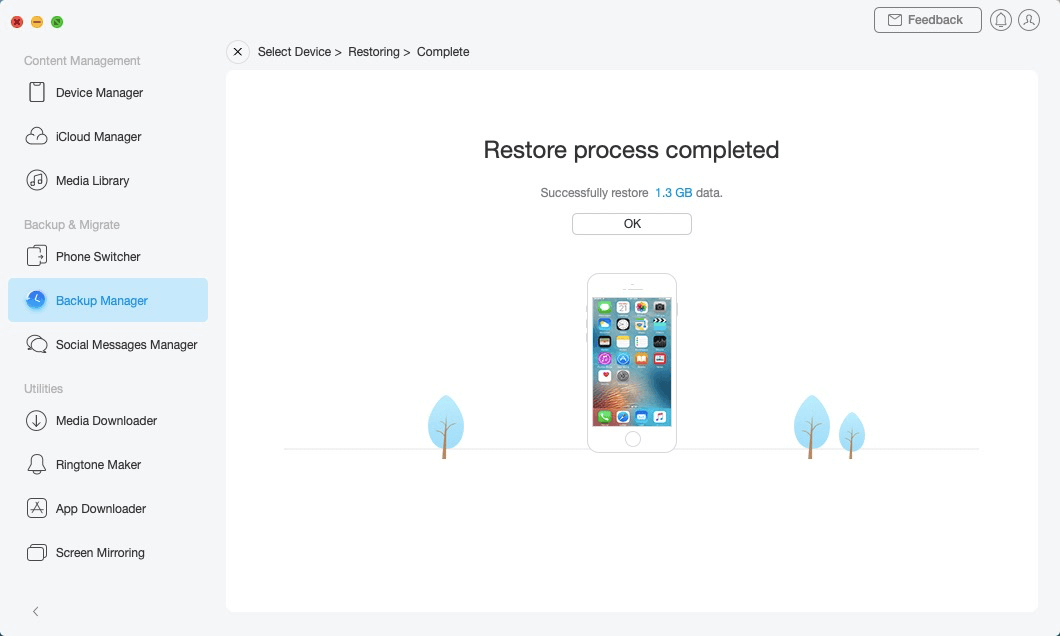قم بتحميل برنامج AnyTrans لإدارة كل المحتويات على أجهزة iOS!
كيف يمكنك استخدام AnyTrans
مرحبا للمرشد الخاص بـ AnyTrans. سيمكنك أن تجد هنا كل التفصيلات الخاصة بتعلم كيفية إدارة محتويات iOS الخاصة بك بين كل أجهزة iOS وجهاز iOS مرحبا للمرشد الخاص بـ AnyTrans. سيمكنك أن تجد هنا كل التفصيلات الخاصة بتعلم كيفية إدارة محتويات iOS الخاصة بك بين كل أجهزة iOS وجهاز iOS والكمبيوتر وجهاز iOS وiTunes، وجهاز iOS وiCloud وكذلك البيانات المخزنة على استردادات iTunes وiCloud، وكذا نقل بيانات جهاز الاندرويد إلى iTunes وiCloud وiOS وترتيب شاشة منزلية وتنظيم النغمات والبحث وانزال التطبيقات الخاصة بجهاز iOS . لو كانت لديك أية استفسارات بعد قراءة تلك الإرشادات، فلا تتردد في الاتصال بفريق الدعم وسوف تتلقى الرد خلال 24 ساعة.
الاستعادة
تمامًا مثل آلة الزمن، يمكن أن تساعدك ميزة "الاستعادة" في برنامج AnyTrans على العودة إلى أي حالة تريدها بناءً على النسخة الاحتياطية التي تم إنشاؤها من قبل. يمكنك استعادة النسخة الاحتياطية على جهاز iOS عندما تفقد أو تحذف بيانات مهمة عن طريق الخطأ، مثل الرسائل وجهات الاتصال والصور وما إلى ذلك. يرجى الرجوع إلى الدليل أدناه للاستفادة من AnyTrans.
الخطوة الأولى: الاستعدادات.
- قم بتشغيل برنامج AnyTrans على الكمبيوتر الخاص بك
- قم بتوصيل جهاز iOS بالكمبيوتر مع كابل USB
افتراضيا، سيتم التعرف على جهازك iOS تلقائيا بواسطة برنامج AnyTrans. إذا لم يتم توصيل جهازك iOS بالكمبيوتر أو لم يتم اكتشاف جهازك، ستظهر لك رسالة "قم بتوصيل iPhone، iPad، iPod." على الواجهة الرئيسية.
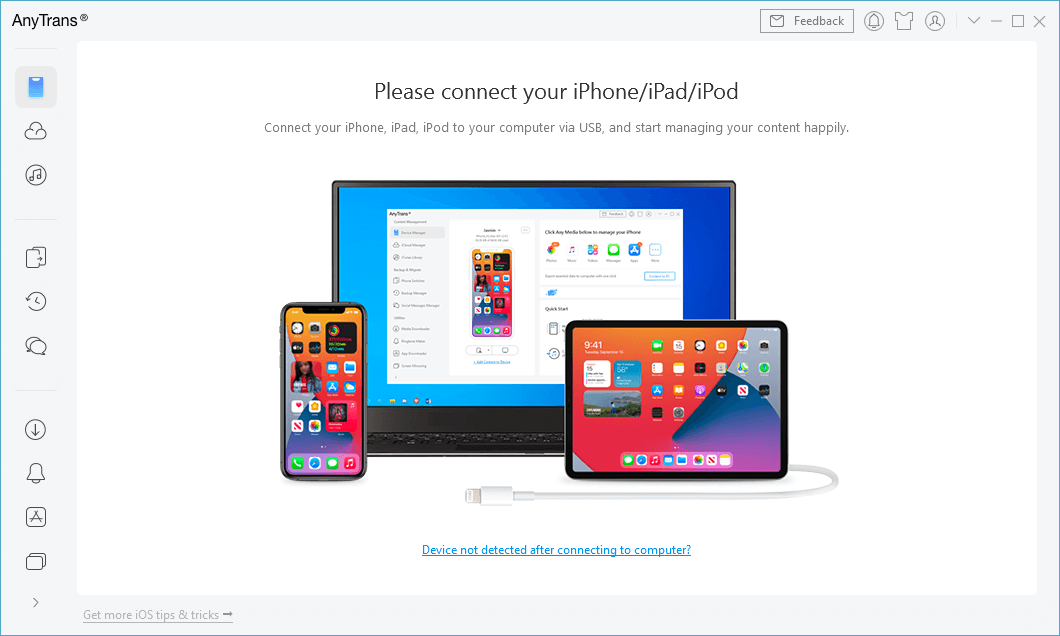
بمجرد التعرف على جهازك iOS، سيتم عرض الواجهة أدناه.
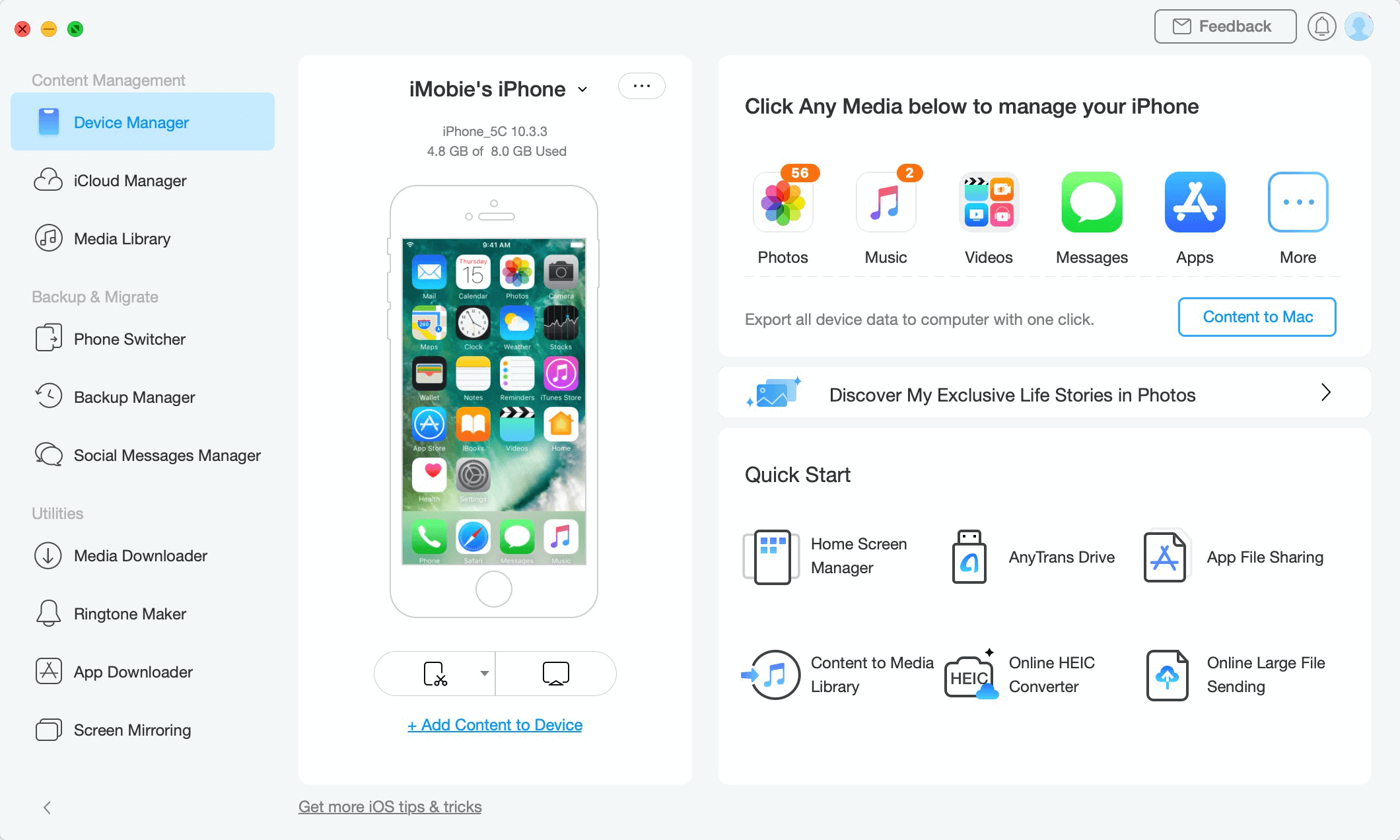
إذا فشل برنامج AnyTrans في التعرف على جهازك iOS، قد يمكنك محاولة هذه خطوات اكتشاف المشكلات وحلها لإصلاح هذه المشكلة.
الخطوة الثانية: الإختيار.
- اختر خيار "Backup Manager"
- اختر واتس آب (هنا نأخذ تطبيق الواتس آب كمثال)
- انقر فوق خيار "نسخ احتياطي"
بعد أن تختار خيار "Device Manager"، ستظهر لك الواجهة أدناه لسرد جميع الوظائف في القائمة.
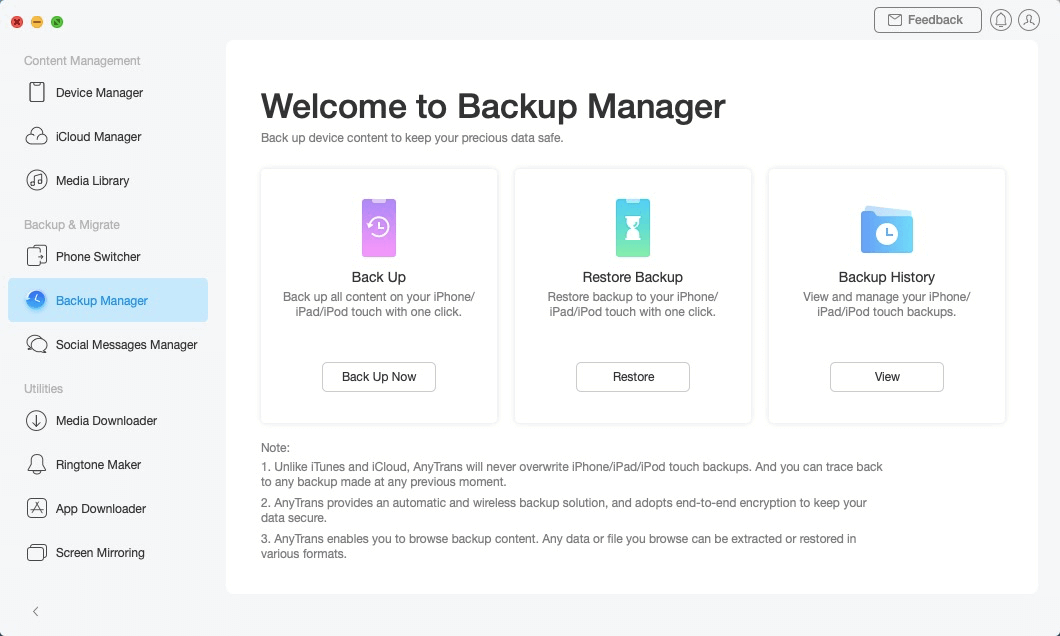
ثم اختر خيار "استعادة".
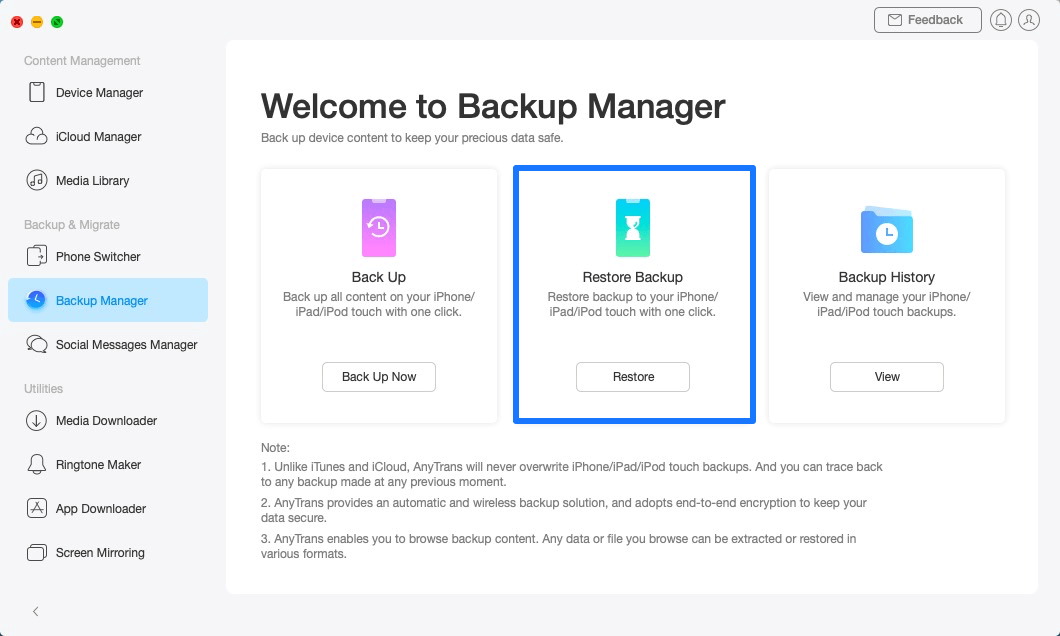
سيقوم برنامج AnyTrans بتحميل جميع النسخ الاحتياطية التي تم عملها باستخدام AnyTrans و iTunes تلقائيًا. يرجى تحديد الجهاز المستهدف ونسخة احتياطية واحدة تريد استعادتها.
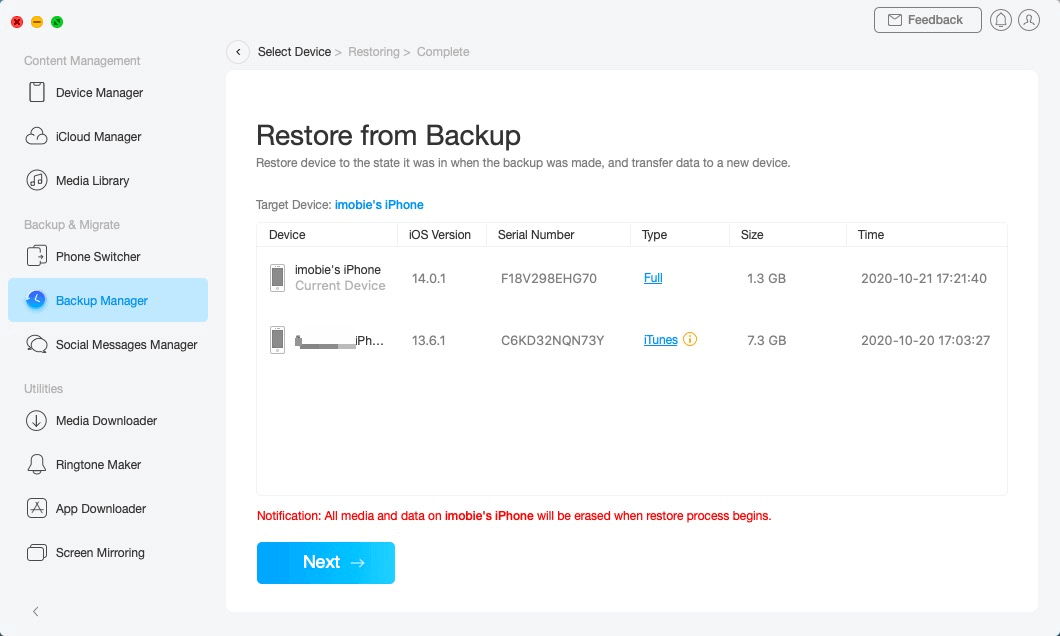
لن تسمح شركة آبل لبرنامج الطرف الثالث باكتشاف النسخة الاحتياطية المشفرة لحماية خصوصية المستخدمين، لذا قم بإلغاء تحديد النسخ الاحتياطي المشفر أولا.
الخطوة الثالثة: استعادة.
- انقر فوق زر
 للمتابعة
للمتابعة - اتنظر في عملية الاستعادة
بعد النقر فوق زر ![]() ، سيقوم برنامج AnyTrans باستعادة جهازك من النسخة الاحتياطية تلقائيا. وسيقوم بإعادة تشغيل جهازك أثناء عملية الاستعادة. يرجى الاحتفاظ بتوصيل جهازك بالكمبيوتر وفك قفل شاشة جهازك "للوثوق" بهذا الكمبيوتر.
، سيقوم برنامج AnyTrans باستعادة جهازك من النسخة الاحتياطية تلقائيا. وسيقوم بإعادة تشغيل جهازك أثناء عملية الاستعادة. يرجى الاحتفاظ بتوصيل جهازك بالكمبيوتر وفك قفل شاشة جهازك "للوثوق" بهذا الكمبيوتر.
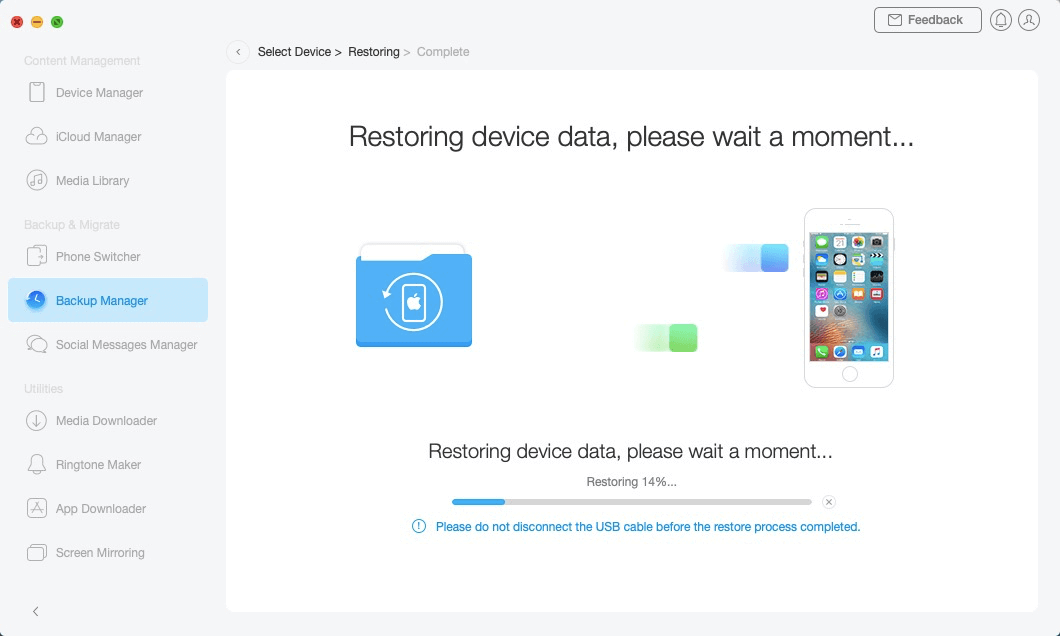
باستخدام ميزة "استعادة"، قم بإيقاف تشغيل "العثور على الـ iPhone" على جهازك.
بعد اكتمال عملية الاستعادة، ستظهر لك الواجهة أدناه. سيتم استعادة جميع البيانات إلى جهازك. للرجوع إلى الواجهة الرئيسية، انقر فوق زر ![]() .
.